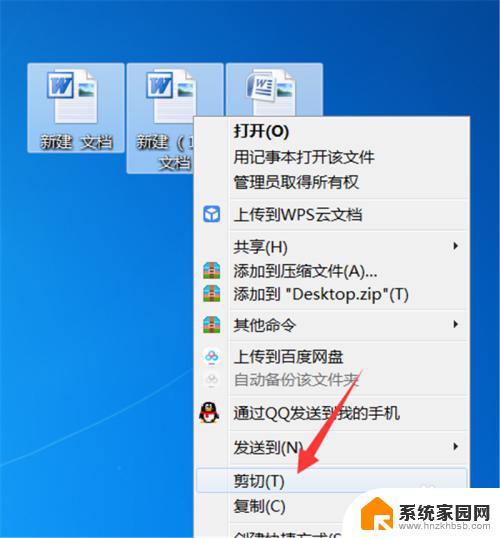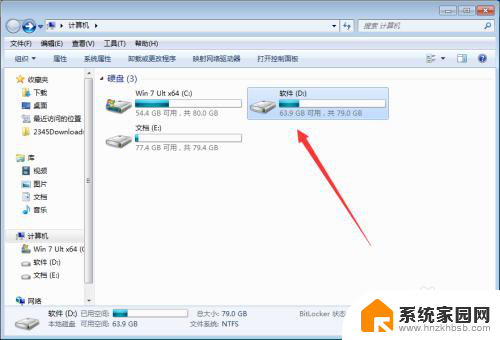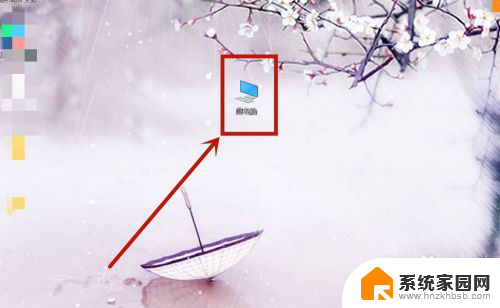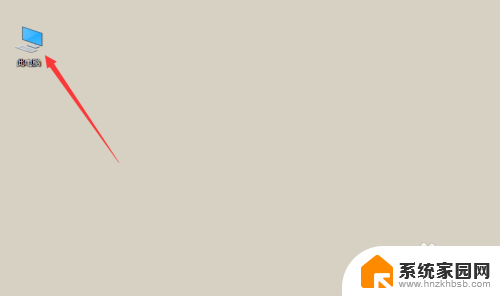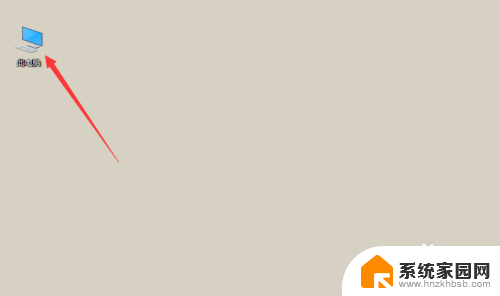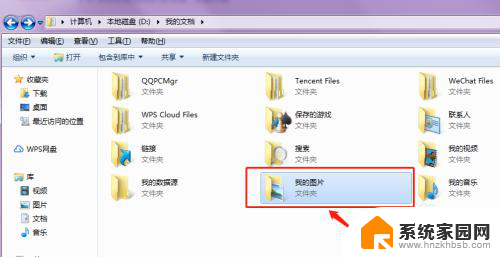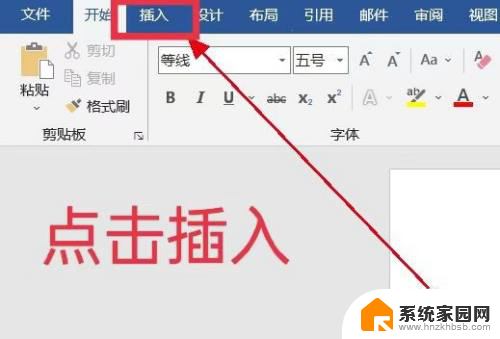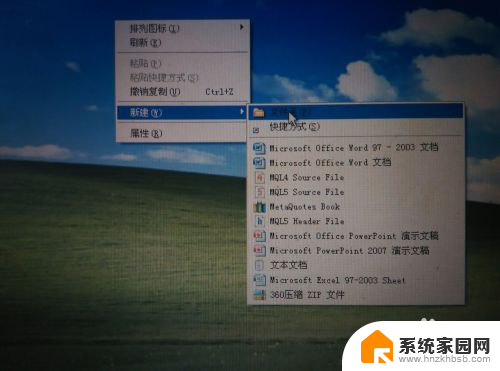电脑怎样把图片放到一个文件夹里 怎样在电脑上将多个照片放在同一个文件夹里
更新时间:2023-12-07 13:00:50作者:jiang
在现代社会中人们拍摄照片的频率越来越高,面对电脑里散乱的照片,我们常常感到困惑。如何将多个照片整理到同一个文件夹中成为了一个重要问题。幸运的是电脑给了我们很多方便的办法来解决这个问题。无论是将电脑中的图片文件夹归类整理,还是将多个照片放在同一个文件夹里,只需要简单的操作就能完成。接下来我们将一起探讨电脑怎样把图片放到一个文件夹里,以及如何在电脑上将多个照片放在同一个文件夹里的方法。
具体步骤:
1.新建文件夹
在电脑桌面,右键,选择“新建”,再选择“文件夹”。
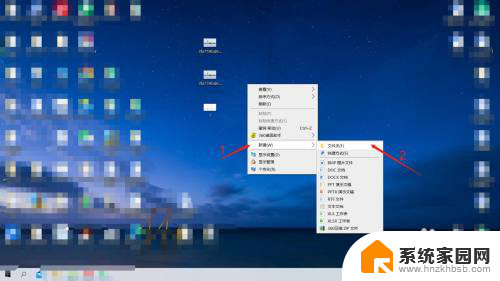
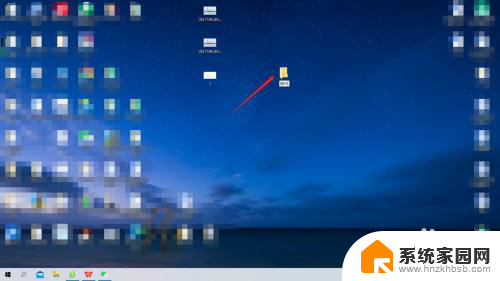
2.方案一:直接拖曳到文件夹
将放在桌面的照片一张张依次拖曳到文件夹,即可完成将照片放在文件夹。
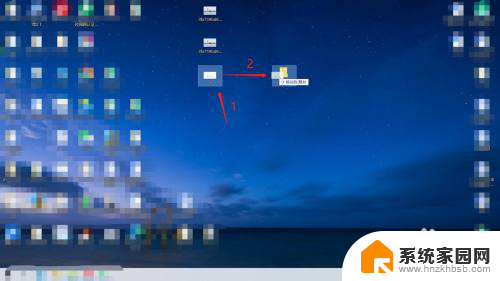
3.所有图片同时拖曳到文件夹
按Ctrl 键不放,选择所有图片。拖曳到文件夹。
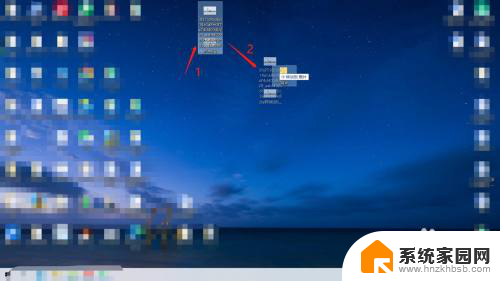
4.所有照片剪切
按Ctrl 键不放,选择桌面的照片。右键,选择剪切,再打开文件夹。
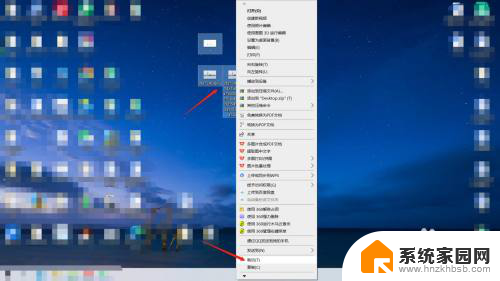
5.
同时粘贴所有照片
再打开文件夹,按“Ctrl+V”。或在文件夹内右键,选择粘贴即可。
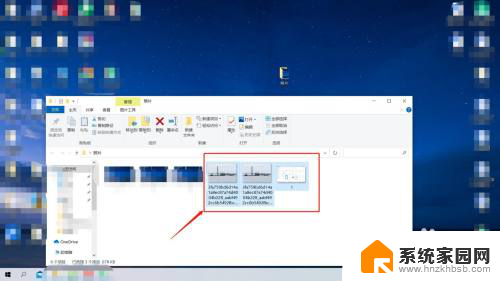
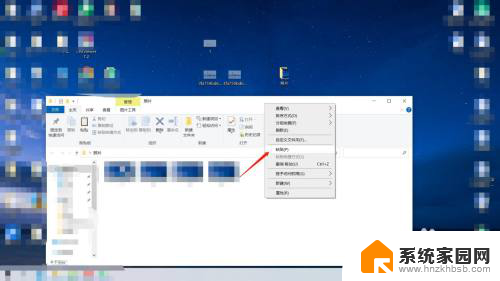
以上就是电脑如何将图片放入一个文件夹中的全部内容,遇到相同情况的朋友们可以参考小编的方法来处理,希望对大家有所帮助。